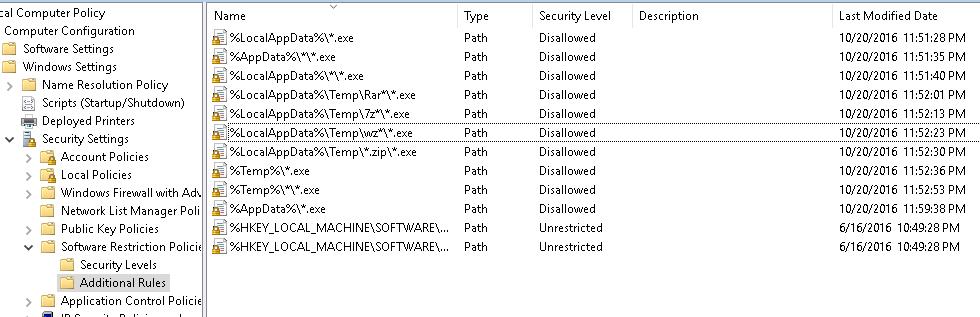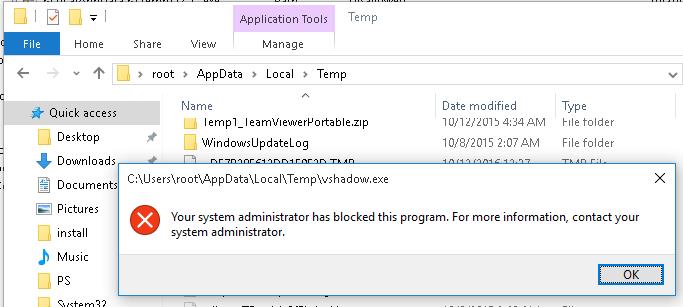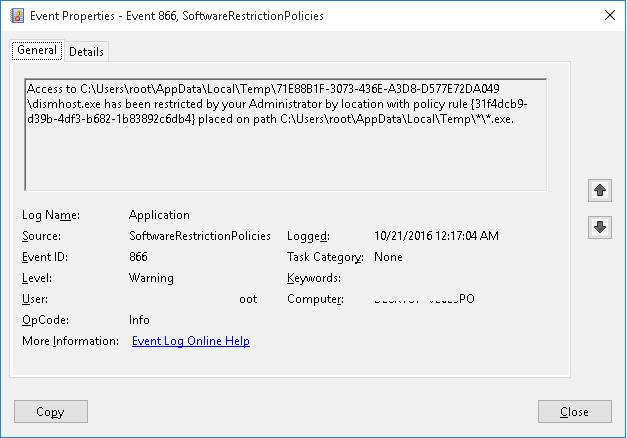Блокировка вирусов и шифровальщиков с помощью Software Restriction Policies
Продолжаем цикл статей о противодействии классу вирусов-шифровальщиков в корпоративной среде. В предыдущих частях мы рассмотрели настройку защиты на файловых серверах с помощью FSRM и использования теневых снимков дисков для быстрого восстановления данных после атаки. Сегодня речь пойдет о способе предотвращения запуска исполняемых файлов вирусов-шифровальщиков (в том числе обычных вирусов и троянов) на ПК пользователей.
Помимо антивируса, еще одним барьером для предотвращения запуска вредоносного ПО на компьютерах пользователей могут быть политики ограниченного использования программ. В среде Windows это могут быть технология Software Restriction Policies или AppLocker. Мы рассмотрим пример использования Software Restriction Policies для защиты от вирусов.
Software Restriction Policies (SRP) предоставляют возможность разрешать или запрещать запуск исполняемых файлов с помощью локальной или доменной групповой политики. Метод защиты от вирусов и шифровальщиков с помощью SRP предполагает запрет запуска файлов из определенных каталогов в пользовательском окружении, в которые, как правило, попадают файлы или архивы с вирусом. В подавляющем большинстве случаев файлы с вирусом, полученные из интернета или из электронный почты оказываются внутри каталога %APPDATA% профиля пользователя (в нем же находится папки %Temp% и Temporary Internet Files). В этом же каталоге хранятся распакованные временные копии архивов, когда пользователь не глядя открывает архив полученный по почте или скачанный с интернета.
При настройке SRP могут быть использованы две стратегии:
- Разрешить запуск исполняемых файлов на компьютере только из определенных папок (как правило, это каталоги %Windir% и Program Files / Program Files x86) – это самый надежный метод, но требует длительного периода отладки и выявления нужного ПО, которое не работает в такой конфигурации
- Запрет запуска исполняемых файлов из пользовательских каталогов, в которых в принципе не должно быть исполняемых файлов. Именно в этих каталогах в большинстве случаев оказываются файлы вируса при появлении на компьютере. Кроме того, у пользователя, не обладающего правами администратора, просто отсутствуют права на запись в каталоги системы кроме своих собственных. Поэтому вирус просто не сможет поместить свое тело куда-либо кроме директорий в профиле пользователя.
Мы рассмотрим создание SRP по второму варианту, как достаточно надежному и менее трудоемкому во внедрении. Итак, создадим политику, блокирующую запуск файлов по определенным путям. На локальном компьютере это можно сделать с помощью консоли gpedit.msc, если политика должна использоваться в домене, нужно в консоли Group Policy Management (gpmc.msc) создать новую политику и назначить ее на OU с компьютерами пользователей.
Примечание. Настоятельно рекомендуем перед внедрением SRP политик, протестировать их работу на группе тестовых компьютерах. В случае обнаружения легитимных программ, которые не запускаются из-за SRP, нужно добавить отдельные разрешительные правила.
В консоли редактора GPO перейдите в раздел Computer Configuration -> Windows Settings -> Security Settings . Щелкните ПКМ по Software Restriction Policies и выберите New Software Restriction Policies.
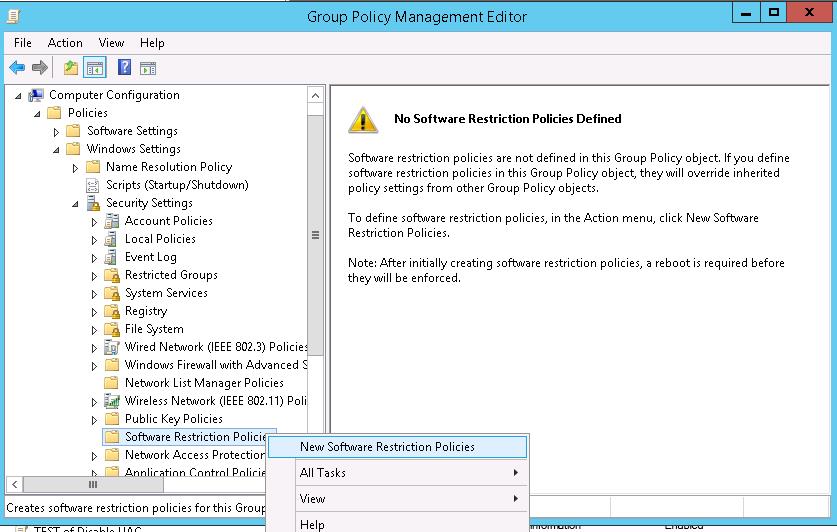 Выберите раздел Additional Rules, и создайте новое правило New Path Rule.
Выберите раздел Additional Rules, и создайте новое правило New Path Rule.
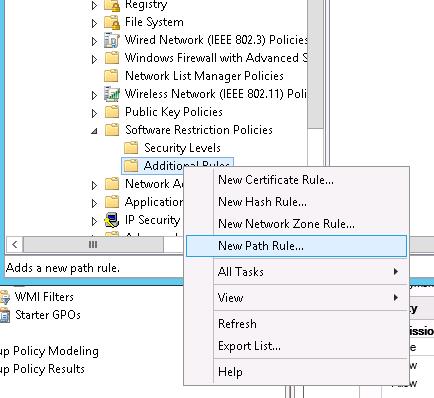 Создадим правило, запрещающее запуск исполняемых файлов с расширением *.exe из каталога %AppData%. Укажите следующие параметры правила:
Создадим правило, запрещающее запуск исполняемых файлов с расширением *.exe из каталога %AppData%. Укажите следующие параметры правила:
- Path: %AppData%*.exe
- Security Level: Disallowed
- Description: Блокировка запуска exe файлов из папки %AppData%
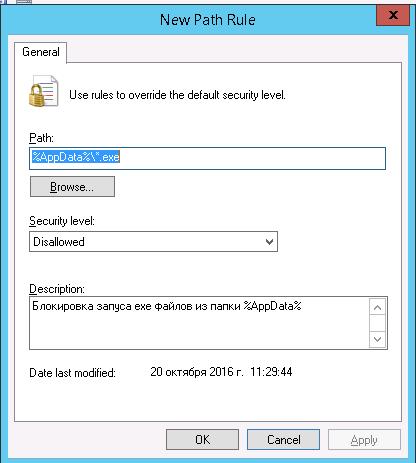 Аналогичным образом нужно создать запрещающие правила для путей, перечисленных в таблице. Т.к. переменные окружения и пути в Windows 2003/XP и Windows Vista/выше отличаются, в таблице указаны значения для соответствующих версий ОС. Если у вас в домене еще остались Windows 2003/XP, для них лучше создать отдельную политики и назначить ее на OU с компьютерами с использованием WMI фильтра GPO по типу ОС.
Аналогичным образом нужно создать запрещающие правила для путей, перечисленных в таблице. Т.к. переменные окружения и пути в Windows 2003/XP и Windows Vista/выше отличаются, в таблице указаны значения для соответствующих версий ОС. Если у вас в домене еще остались Windows 2003/XP, для них лучше создать отдельную политики и назначить ее на OU с компьютерами с использованием WMI фильтра GPO по типу ОС.
| Описание | Windows XP и 2003 | Windows Vista/7/8/10, Windows Server 2008/2012 |
| Запрет запуска файлов из %LocalAppData% | %UserProfile%Local Settings*.exe | %LocalAppData%*.exe |
| Запрет запуска файлов из вложенных каталогов %AppData%: | %AppData%**.exe | %AppData%**.exe |
| Запрет запуска файлов из вложенных каталогов %LocalAppData% | %UserProfile%Local Settings**.exe | %LocalAppData%**.exe |
| Запрет запуска exe файлов из архивов, открытых с помощью WinRAR | %UserProfile%Local SettingsTempRar**.exe | %LocalAppData%TempRar**.exe |
| Запрет запуска exe файлов из архивов, открытых с помощью 7zip | %UserProfile%Local SettingsTemp7z**.exe | %LocalAppData%Temp7z**.exe |
| Запрет запуска exe файлов из архивов, открытых с помощью WinZip | %UserProfile%Local SettingsTempwz**.exe | %LocalAppData%Tempwz**.exe |
| Запрет запуска exe файлов из архивов, открытых с помощью встроенного архиватора Windows | %UserProfile%Local SettingsTemp*.zip*.exe | %LocalAppData%Temp*.zip*.exe |
| Запрет запуска exe файлов из каталога %temp% | %Temp%*.exe | %Temp%*.exe |
| Запрет запуска exe файлов из вложенных каталогов %temp% | %Temp%**.exe | %Temp%**.exe |
| Опционально. Запрет запуска exe фалов из любых каталогов в профиле пользователя .
Важно. с эти правилом нужно быть внимательным, т.к. некоторое ПО, например плагины браузеров, установщики – хранят свои исполняемые файлы в профиле. Для таких программ нужно будет сделать правило исключения SRP |
%UserProfile%**.exe | UserProfile%**.exe |
Вы можете добавить собственные каталоги. В нашем примере получился примерно такой список запрещающих правил SRP.
Как правило, также следует запретить запуск других расширений потенциально опасных файлов (*.bat,*.vbs, *.js, *.wsh и т.п.), ведь вредоносный код может находиться не только в *.exe файлах. Для этого нужно изменить пути в правилах SPR , удалив вхождения *.exe. Таким образом, будет запрещен запуск всех исполняемых файлов и файлов сценариев в указанных каталогах. Список «опасных» расширений файлов задается в параметрах политики SRP в разделе Designated File Types. Как вы видите, в нем уже есть предустановленный список расширений исполняемых файлов и скриптов. Можете добавить или удалить определенные расширения.
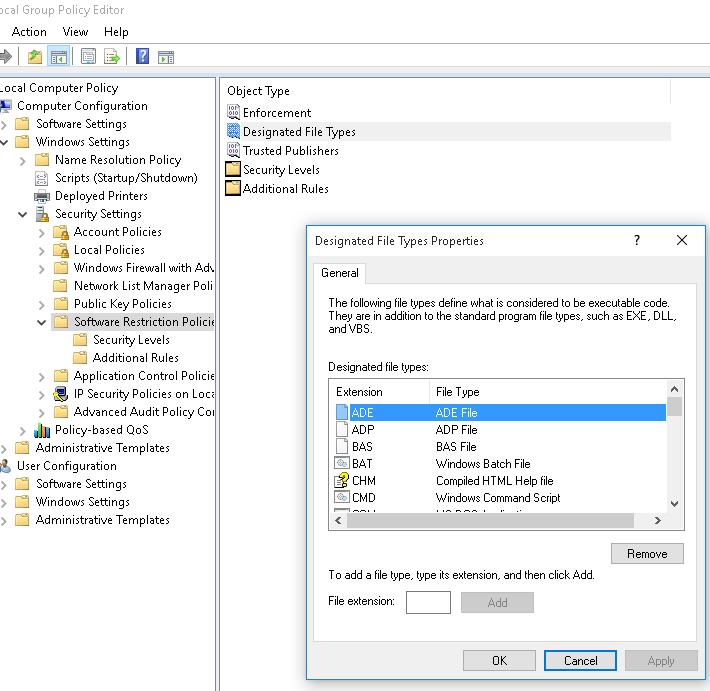 Осталось проверить действие политики Software Restriction Policies на клиентском компьютере. Для этого обновите политики командой gpupdate /force и попробуйте запустить исполняемый *.exe файл из любого из указанных каталогов. Должно появиться сообщение об ошибке:
Осталось проверить действие политики Software Restriction Policies на клиентском компьютере. Для этого обновите политики командой gpupdate /force и попробуйте запустить исполняемый *.exe файл из любого из указанных каталогов. Должно появиться сообщение об ошибке:
Your system administrator has blocked this program. For more info, contact your system administrator.
Попытки запуска исполняемых файлов из защищенных каталогов, которые были блокированы политиками SRP можно отслеживать с помощью журнала событий Windows. Интересующие нас события находятся в разделе Application, и имеют Event ID 866, с источником SoftwareRestrictionPolicies и примерно таким текстом:
Access to C:UsersrootAppDataLocalTemp71E88B1F-3073-436E-A3D8-D577E72DA049dismhost.exe has been restricted by your Administrator by location with policy rule {31f4dcb9-d39b-4df3-b682-1b83892c6db4} placed on path C:UsersrootAppDataLocalTemp**.exe.
Совет. В том случае, если политика мешает запуску нужного доверенного приложения, можно добавить это файл в исключения политики (создав новое правило, указывающее на этот *.exe файл со значением Unrestricted).
Итак, мы показали общий пример техники использования политики ограниченного использования программ (SRP или Applocker) для блокировки вирусов, шифровальщиков и троянов на компьютерах пользователей. Рассматриваемая методик позволяет существенно усилить степень защиты систем от запуска вредоносного кода пользователями.
Qiziqarli malumotlar
Блокировка вирусов и шифровальщиков с помощью Software Restriction Policies